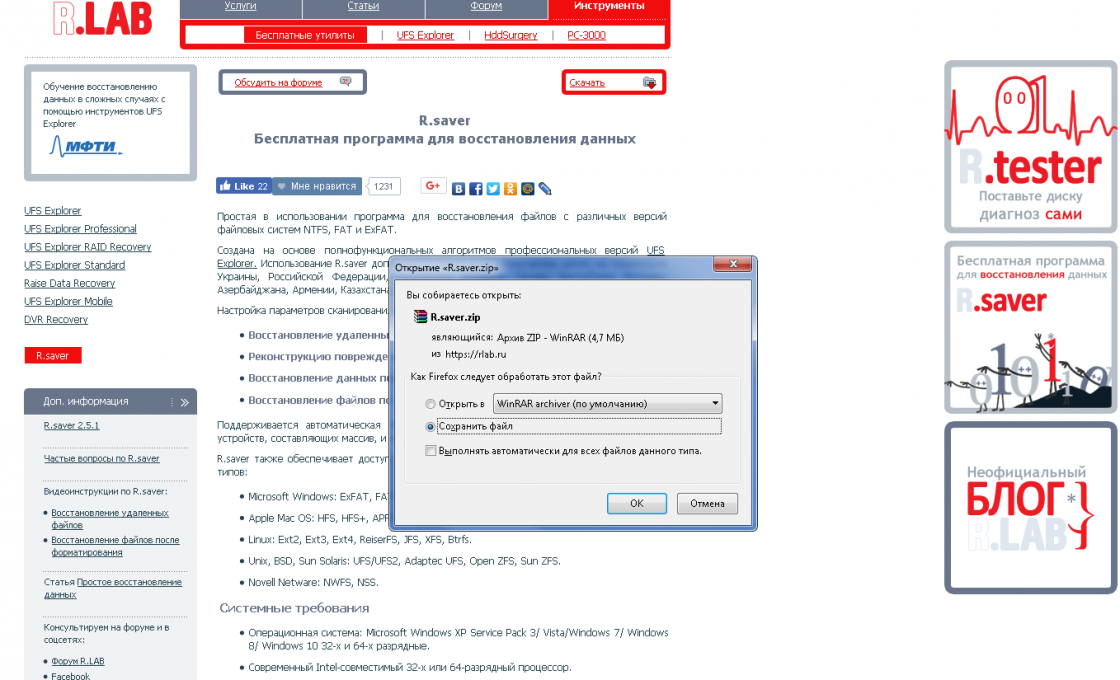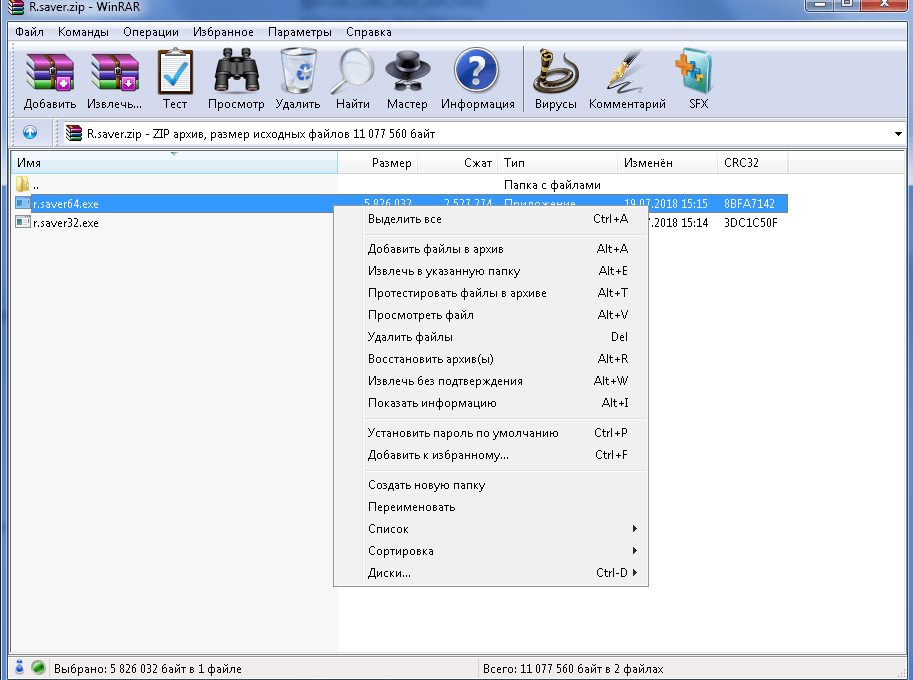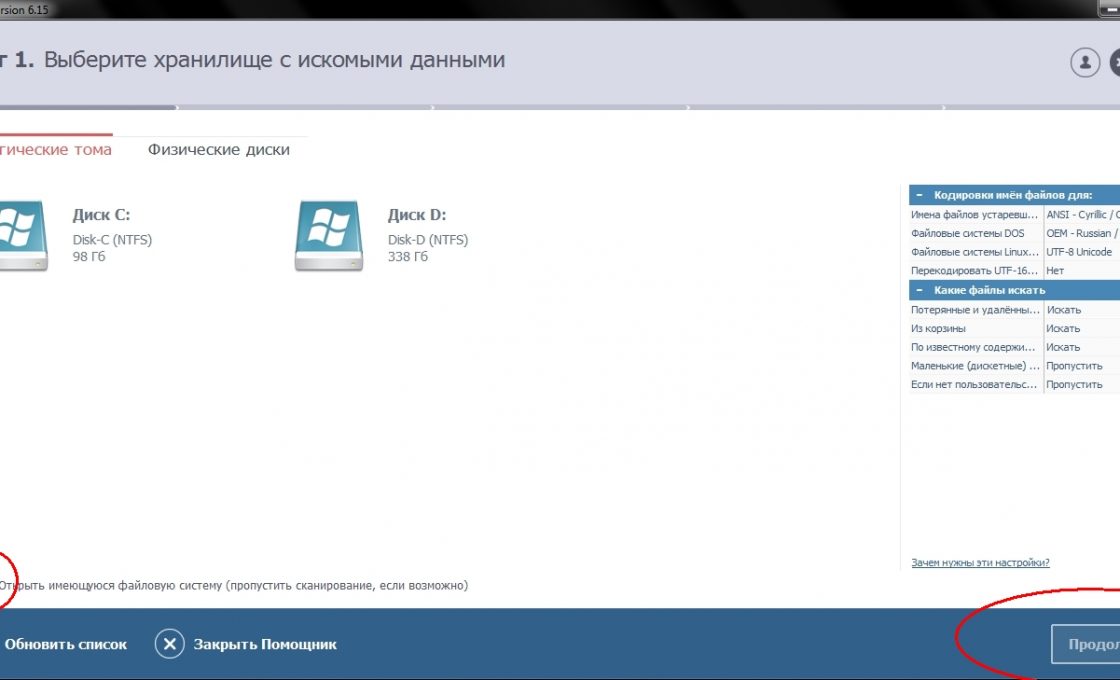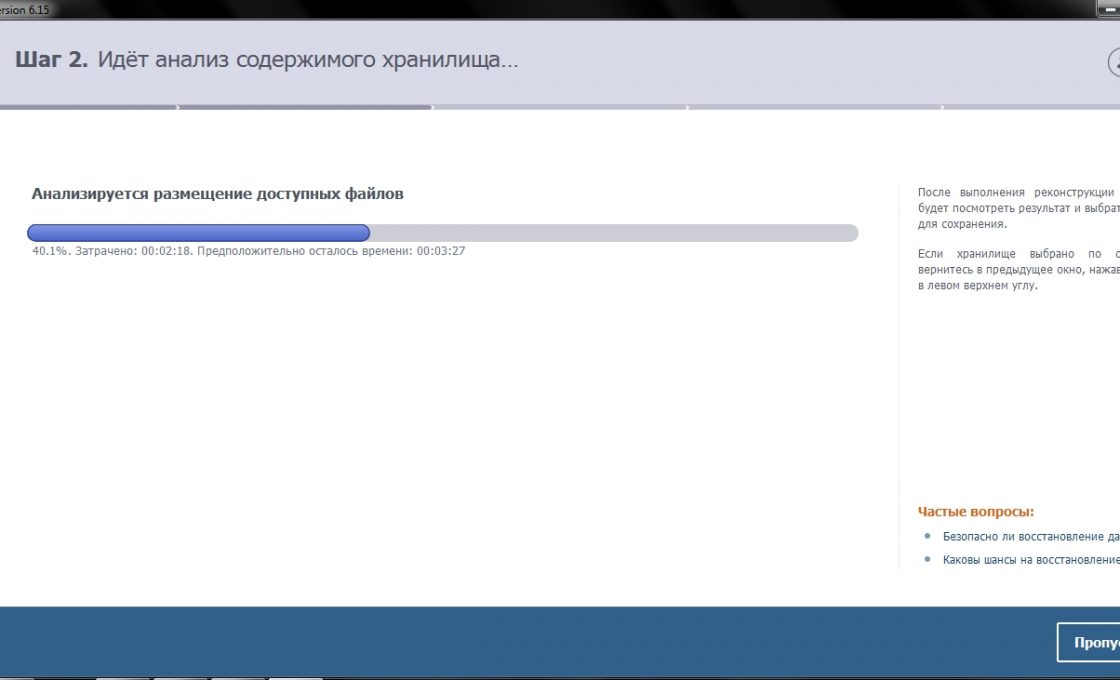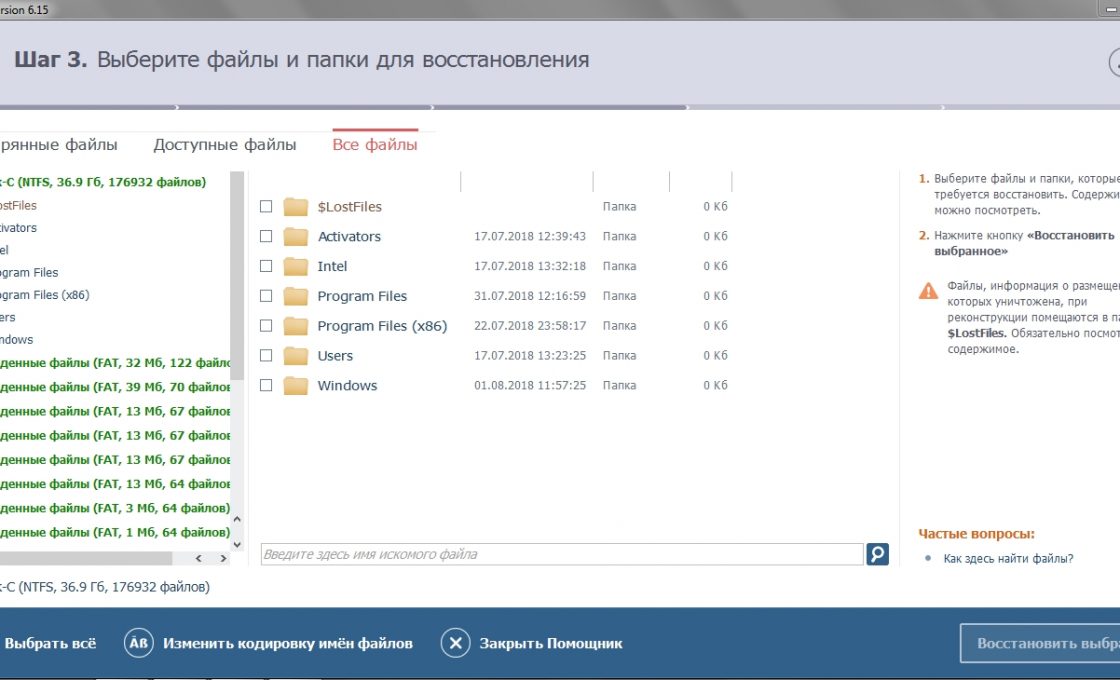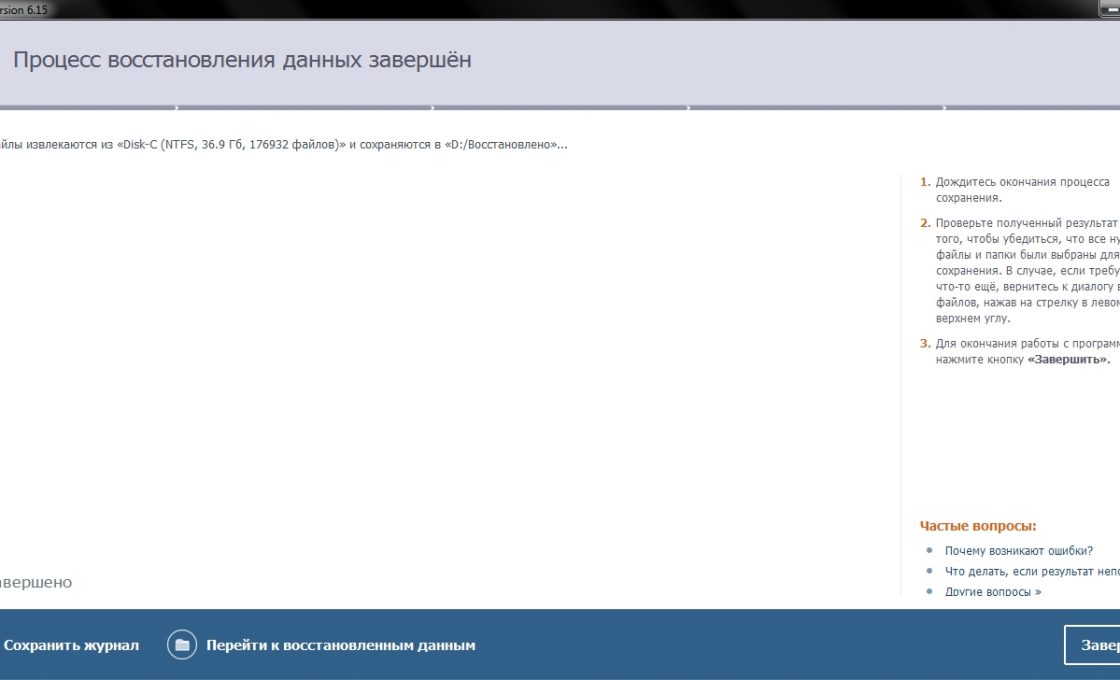Наверное, каждый хотя бы раз в жизни сталкивался с потерей важных файлов на жёстком диске. Чаще всего это происходит из-за аварийного выключения ПК или ноутбука (головка винчестера «не успевает» запарковаться). Другой причиной может быть повреждение файловой системы жёсткого диска. Бывают случаи, когда пользователь по ошибке удаляет важный элемент из корзины. Но восстановить потерянные данные вполне возможно. Для этого существует приложение R.Saver. Как пользоваться программой, по какому принципу она работает, когда поможет восстановить удалённые файлы — будет рассмотрено далее.
Назначение программы
Продукт, разработанный студией R.Lab, используется для восстановления информации с физически исправных носителей. Он совместим со следующими файловыми системами:
- NTFS;
- FAT;
- ExFAT;
- EXT;
- ReiserFS;
- JFS;
- XFS;
- UFS (UFS2, с шифрованием и обратным порядком байтов/секторов);
- HFS (HFS+, HFSX);
- UDF;
- ISO9960.
Приложение также может выступать в качестве файлового менеджера. Это удобно, к примеру, для копирования данных в среде Windows с носителей, в которых применяется неподдерживаемая система (актуально, если на одном жёстком диске установлен и Windows, и Linux-based или BSD-based операционные системы, где преимущественно используют EXT4 или XFS).
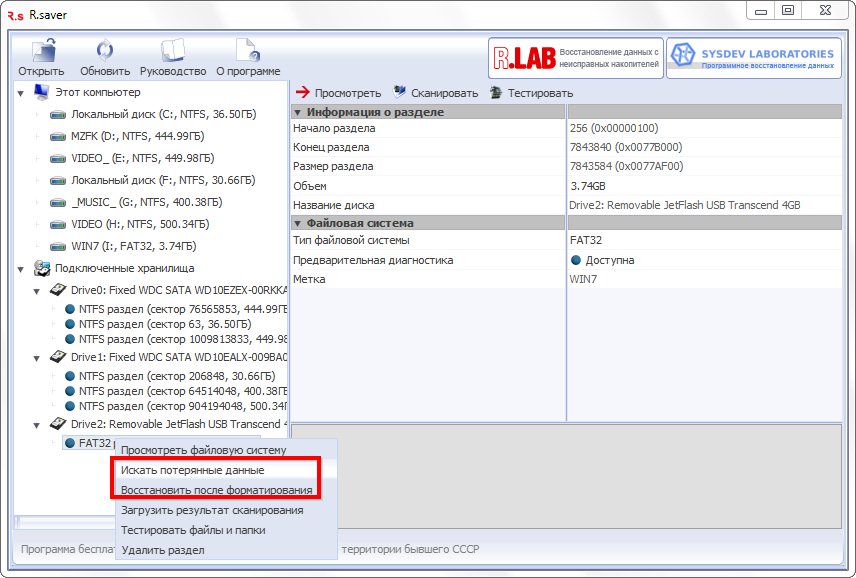
Как пользоваться R.saver
Приложение обладает удобным интерфейсом с пошаговым выполнением всех функций. Полностью русифицировано, каждое действие детально описано, чтобы разобраться в работе мог и неопытный пользователь ПК. Программа поддерживает взаимодействие и с твердотельными накопителями (USB-флешки, SD-карты, SSD).
Установка утилиты
Скачать приложение можно с официального сайта https://rlab.ru/tools/rsaver.html. Оно бесплатно, распространяется в форме exe-файла, не требующего установки. Соответственно, работать с ним можно даже с флеш-накопителя.
Для использования приложения необходимо:
- Скачать архив.
Оперативная память устройства должна составлять минимум 2 Гб для корректной работы утилиты - Распаковать файл r.saver32.exe или r.saver64.exe, в зависимости от разрядности установленной версии Windows.
Узнать разрядность ОС можно в свойствах «Мой компьютер» - Запустить программу и следовать подсказкам на экране.
Сохранять архив и распаковывать его рекомендуется на другой физический носитель или раздел, отличный от того, с которого восстанавливаются данные, чтобы снизить вероятность перезаписи важных файлов.
Обзор интерфейса и функций
После запуска программы рекомендуется детально ознакомиться с советами от разработчиков, которые помогут увеличить вероятность успешного восстановления файлов.
При использовании приложения для просмотра файлов на неподдерживаемых файловых системах, рекомендуется в главном окне отметить пункт «Пропустить сканирование, если возможно».
В некоторых случаях программа неверно распознаёт имена для файловых систем, несовместимых с Windows.
Инструкции по использованию
Работа с программой для восстановления утраченных данных включает следующие этапы:
- Запустить приложение, выбрать логический или физический раздел, с которого и необходимо восстановить файлы, нажать «Продолжить».
В настройках можно указать, какую кодировку использовать при распознавании имён файлов - Дождаться окончания сканирования системы.
После анализа размещения файлов идёт поиск потерянных данных - Выбрать необходимые файлы для восстановления.
Рекомендуется сохранять восстановленные данные на отдельном разделе или носителе - Определить место, где сохранить восстанавливаемые данные.
- Дождаться окончания процесса (продолжительность зависит от размера и количества файлов, производительности жёсткого диска или накопителя, может занимать и несколько часов).
Пункт «Частые вопросы» позволит лучше разобраться в работе с программой
Стоит учесть, что утилита способна восстанавливать и частично повреждённые данные. Полностью извлечь информацию из них не получится, но хотя бы часть — вполне возможно.
Если при попытке восстановления винчестер издаёт странные звуки, работа программы завершается ошибкой или BSOD — это признак того, что проблема именно в механике. Рекомендуется выключить ПК, извлечь накопитель и обратиться за помощью в специализированный сервисный центр.
R.saver — простая и бесплатная утилита для восстановления данных с физически исправных носителей. Работает со всеми распространёнными файловыми системами, подходит для просмотра и копирования элементов с неподдерживаемых разделов в среде Windows. Главное преимущество программы — она не требует каких-либо особых умений и навыков по работе с жёсткими дисками, разобраться в ней может и неопытный пользователь благодаря пошаговому интерфейсу.